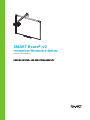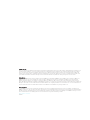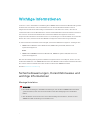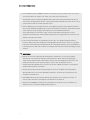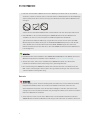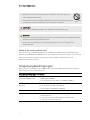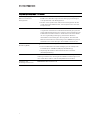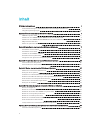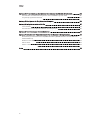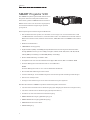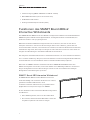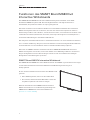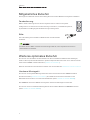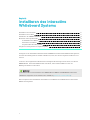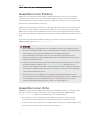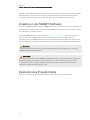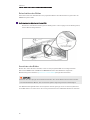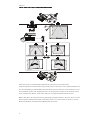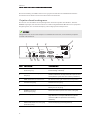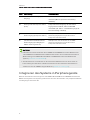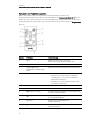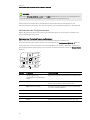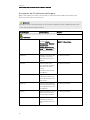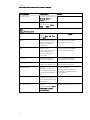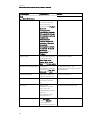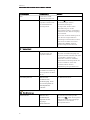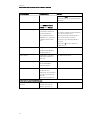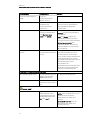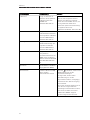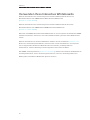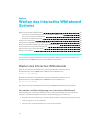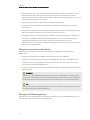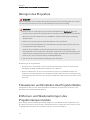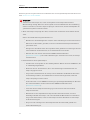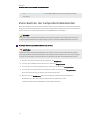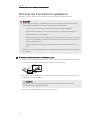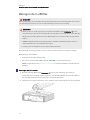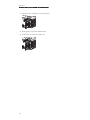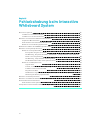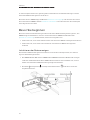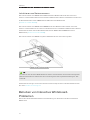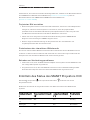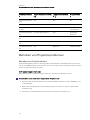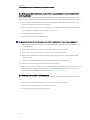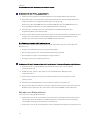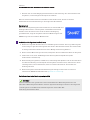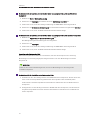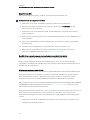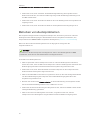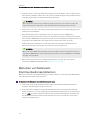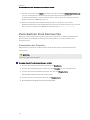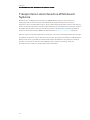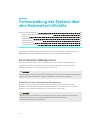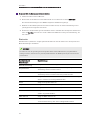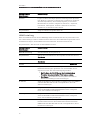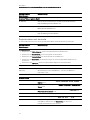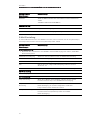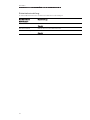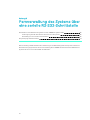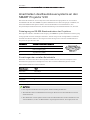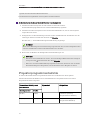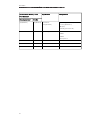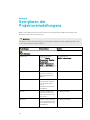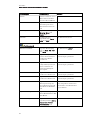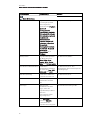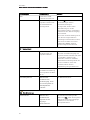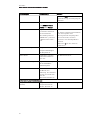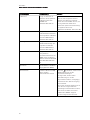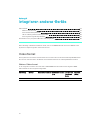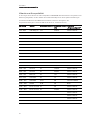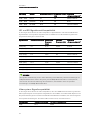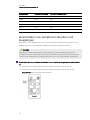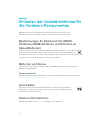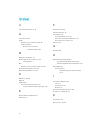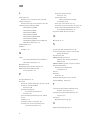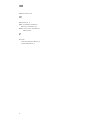SMART Technologies V30 (iv2 systems) Benutzerhandbuch
- Kategorie
- Interaktive Whiteboards
- Typ
- Benutzerhandbuch
Dieses Handbuch eignet sich auch für

SMARTBoard® iv2
Interaktives Whiteboard-System
SB480iv2 UND SBM680Viv2
KONFIGURATIONS- UND BENUTZERHANDBUCH

FCC-Warnhinweis
Dieses Gerät wurde geprüft und für konform mit den Grenzwerten für Digitalgeräte der Klasse A, gemäß Teil 15 der FCC-Bestimmungen, befunden. Diese
Grenzwerte haben den Zweck, einen hinreichenden Schutz gegen schädigende Störungen bei Betrieb des Geräts in Wohnumgebungen zu gewähren.
Dieses Gerät erzeugt, verwendet und strahlt Hochfrequenzenergie ab. Wird das Gerät nicht entsprechend den Herstelleranweisungen installiert und
bedient, kann es möglicherweise empfindliche Störungen im Funkverkehr verursachen. Bei Betrieb dieses Geräts in einem Wohnbereich kommt es mit
großer Wahrscheinlichkeit zu schädlichen Störungen. In diesem Fall ist der Benutzer verpflichtet, die Störung auf eigene Kosten zu beheben.
Markenhinweis
SMARTBoard, SMARTNotebook, DViT, smarttech, DViT, das SMART Logo und sämtliche SMART Slogans sind Marken oder eingetragene Marken von
SMARTTechnologiesULC in den USA und/oder in anderen Ländern. BrilliantColor, DLP und TexasInstruments sind Marken von TexasInstruments.
Windows und Internet Explorer sind entweder eingetragene Marken oder Marken der Microsoft Corporation in den USA und/oder anderen Ländern.
Apple, iMac, Macintosh, Mac, MacOS und Mac OS X sind Marken von Apple, Inc., eingetragen in den USA und in anderen Ländern. Blu-ray ist eine Marke der
Blu-ray Disc Association. Crestron und RoomView sind entweder Marken oder eingetragene Marken von Creston Electronics, Inc. in den USA und/oder in
anderen Ländern. Alle anderen Produkte und Firmennamen von Drittanbietern können Marken der jeweiligen Inhaber sein.
Copyright-Hinweis
© 2015SMARTTechnologiesULC. Alle Rechte vorbehalten. Kein Teil dieser Veröffentlichung darf ohne die vorherige schriftliche Genehmigung von
SMART Technologies ULC reproduziert, übertragen, transkribiert, in einem Datenbanksystem gespeichert oder in eine Fremdsprache übersetzt werden.
Informationen in diesem Handbuch können ohne Vorankündigung geändert werden und stellen keine Verpflichtung seitens SMART Technologies Inc. dar.
Dieses Produkt und/oder seine Nutzung ist durch eines oder mehrere der folgenden US-Patente geschützt.
www.smarttech.com/patents
06/2015

i
Wichtige Informationen
Lesen Sie vor der Installation und Nutzung Ihres SMARTBoard Interactive Whiteboard Systems
zunächst die Sicherheits- und Vorsichtshinweise in diesem Benutzerhandbuch und im
mitgelieferten Dokument mit wichtigen Informationen und stellen Sie sicher, dass Sie sie
verstanden haben. Diese Warnhinweise und Vorsichtsmaßnahmen zur Sicherheit beschreiben
den sicheren und korrekten Betrieb Ihres Interactive Whiteboard Systems sowie des
entsprechenden Zubehörs und helfen Ihnen so, Verletzungen und Sachschäden zu vermeiden.
Stellen Sie sicher, dass Ihr Interactive Whiteboard System stets korrekt eingesetzt wird.
In diesem Dokument bezieht sich der Begriff „Interactive Whiteboard System“ auf Folgendes:
l SMARTBoard 480 Interactive Whiteboard, SMARTProjektor V30, Zubehör und
optionales Equipment
ODER
l SMARTBoard M600V Interactive Whiteboard, SMARTProjektor V30, Zubehör und
optionales Equipment
Der im Lieferumfang Ihres Systems enthaltene Projektor wurde so konzipiert, dass er nur mit
bestimmten Modellen von SMARTBoard Interactive Whiteboards zusammenarbeitet. Wenden
Sie sich für weitere Informationen bitte an Ihren autorisierten SMART Certified
Resellersmarttech.com/where).
Sicherheitswarnungen, Vorsichtshinweise und
wichtige Informationen
Montage/Installation
WARNING
l Die Nichtbeachtung der Installationsanleitungen, die mit Ihrem SMART Board Produkt
geliefert wurden, kann zu Personenschäden oder Beschädigungen des Produktes
führen.
l Um das Risiko eines Feuers oder eines Stromschlags zu reduzieren, setzen Sie das
SMART Produkt weder Regen noch Nässe aus.

WICHTIGE INFORMATIONEN
ii
l Für die Montage Ihres SMART Produktes sind zwei Personen erforderlich, da es zu für
eine Person allein zu schwer sein kann, um es sicher zu manövrieren.
Zum Anheben Ihres Interactive Whiteboards sollten Sie und Ihr Assistent jeweils auf
einer Seite des Bildschirms stehen, sein Gewicht unten abstützen und den oberen Teil
jeweils mit der anderen Hand ausbalancieren.
l Bei der Montage des Projektorarms an einer Rahmengestell- oder Hohlwand müssen
Sie sowohl die Montagehalterung an einem Stehbolzen befestigen, damit das Gewicht
des Projektors sicher getragen wird. Wenn Sie ausschließlich Dübel für
Trockenbauwände verwenden, kann die Trockenbauwand nachgeben, was zu
möglichen Verletzungen und Produktschäden führt, die möglicherweise nicht von der
Garantie abgedeckt werden.
l Lassen Sie keine Kabel auf dem Boden liegen, die eine Stolpergefahr darstellen
könnten. Wenn ein Kabel am Boden entlanggeführt werden muss, sollte es in gerader
Linie flach auf dem Boden mit Klebeband oder Kabelklebeband in einer Kontrastfarbe
befestigt werden. Die Kabel sollten vorsichtig behandelt und nicht übermäßig gebogen
werden.
ACHTUNG
l Betreiben Sie dieses Gerät nicht unmittelbar, nachdem Sie es von einem kalten
Standort an einen warmen Standort gebracht haben. Wenn das Gerät derartigen
Temperaturschwankungen unterworfen ist, kann sich Feuchtigkeit auf der Linse und
wichtigen internen Teilen niederschlagen. Lassen Sie das System sich bei
Raumtemperatur stabilisieren, bevor Sie es wieder in Betrieb nehmen, um mögliche
Schäden am Gerät zu vermeiden.
l Stellen Sie das Gerät nicht an heißen Orten auf, wie in der Nähe von Heizgeräten.
Andernfalls kann es zu einer Fehlfunktion kommen, wodurch die Lebensdauer des
Projektors verkürzt wird.
l Das SMART Produkt darf nicht an Standorten montiert und verwendet werden, an
denen sehr viel Staub, Feuchtigkeit oder Rauch zu erwarten ist.
l Stellen Sie Ihr SMART Produkt nicht in direktem Sonnenlicht oder in der Nähe von
Geräten auf, die ein starkes Magnetfeld abgeben.

WICHTIGE INFORMATIONEN
iii
l Falls Sie das interaktive Whiteboard vor der Montage absetzen und an einer Wand
anlehnen, achten Sie darauf, dass es aufrecht auf den Halteklammern für die Stiftablage
stehen bleibt, denn diese sind in der Lage, das Gewicht des interaktiven Whiteboards
zu tragen.
Setzen Sie das interaktive Whiteboard nicht hochkant oder auf dem Kopf stehend ab.
l Das USB-Kabel, das im Lieferumfang Ihres SMARTBoard Interactive Whiteboard
enthalten ist, muss an einen Computer mit USB-kompatibler Schnittstelle,
gekennzeichnet mit dem USB-Logo, angeschlossen werden. Ferner muss der USB-
Quellcomputer den Anforderungen aus CSA/UL/EN 60950 entsprechen und das CE-
und CSA-Zeichen und/oder UL-Zeichen für CSA/UL 60950 tragen. Dies dient der
Betriebssicherheit und soll verhindern, dass das SMARTBoard Interactive Whiteboard
beschädigt wird.
WICHTIG
l Das Bildhandbuch zur Installation zum SMARTBoard M680Viv2 und 480iv2 Interactive
Whiteboard System ist ebenfalls online erhältlichsmarttech.com/kb/170779).
l Stellen Sie sicher, dass sich in der Nähe Ihres SMART-Produkts eine Steckdose
befindet und während der Verwendung einen guten Zugriff bietet.
l Die Verwendung Ihres SMART Produkts nahe einem Fernseher oder Radio kann die
Bild- oder Tonwiedergabe stören. Wenn dies geschieht, bewegen Sie den Fernseher
oder das Radio vom Projektor weg.
Betrieb
WARNING
l Bei der Nutzung eines externen Audiogeräts verwenden Sie nur das mit dem Produkt
mitgelieferte Netzteil. Wenn Sie ein falsches Netzteil verwenden, kann dies ein
Sicherheitsrisiko bedeuten oder das Gerät beschädigen. Falls Sie nicht sicher sind,
schlagen Sie in den technischen Daten der jeweiligen Produkte nach, um die korrekten
Daten des Netzteils zu ermitteln.
l Versuchen Sie nicht, auf ein an der Wand oder auf einem Bodenständer montiertes
SMARTBoard interaktives Whiteboard zu steigen und halten Sie auch Kinder davon ab.

WICHTIGE INFORMATIONEN
iv
l Klettern Sie nicht auf den Projektorarm und hängen Sie weder sich noch
andere Gegenstände daran.
l Beim Klettern auf das interaktive Whiteboard oder den Projektorarm können
Verletzungen oder Beschädigungen des Produktes entstehen.
ACHTUNG
Blockieren Sie die Belüftungsschlitze und -öffnungen des Projektors nicht.
WICHTIG
l Bewahren Sie Ihre Fernbedienung an einem sicheren Ort auf, da Sie die Menüoptionen
auf keine andere Weise aufrufen können.
l Ziehen Sie das Produkt von seiner Stromversorgung ab, wenn es länger nicht
verwendet wird.
Weitere Vorsichtsmaßnahmen
Falls Sie ein anderes SMARTProdukt als ein SMARTBoard 480iv2 Interactive Whiteboard
System oder SMARTBoard M680Viv2 Interactive Whiteboard System besitzen, lesen Sie sich
bitte die im Installationshandbuch zu Ihrem Produkt enthaltenen Warnhinweise und
Wartungsinformationen durch.
Umgebungsbedingungen
Prüfen Sie vor der Installation Ihres SMARTBoard Interactive Whiteboard Systems folgende
Anforderungen an den Aufstellungsort.
Umgebungsbedingungen Parameter
Betriebstemperatur des
Interactive Whiteboards
l
5°C bis 35℃ (41°F bis 95°F) auf einer Höhe von 0 m bis
1800 m (0' bis 6000')
l
5 °C bis 30 ℃ auf einer Höhe von 1800 bis 3000 m
Betriebstemperaturen des
Projektos
l 5°C bis 40°C von 0 m bis 762 m
l 5°C bis 35°C von 762 m bis 1524 m
l 5°C bis 30°C von 1524 m bis 3048 m
Lagertemperatur -20,00℃ bis 50,00℃ (-20℃ bis 50℃)
Luftfeuchtigkeit
l
5 % bis 80% relative Luftfeuchtigkeit bei Betrieb, nicht
kondensierend
l
5% bis 80% relative Luftfeuchtigkeit während der
Lagerung, nicht kondensierend

WICHTIGE INFORMATIONEN
v
Umgebungsbedingungen Parameter
Beständigkeit gegen
Wasser und andere
Flüssigkeiten
l
Ausschließlich für den Einsatz in Innenräumen vorgesehen.
Erfüllt keine Anforderungen zum Schutz gegen Eindringen
von Sprühnebel oder Flüssigkeiten.
l
Gießen oder sprühen Sie daher keine Flüssigkeiten direkt
auf Ihr Interactive Whiteboard, den Projektor oder eine der
Komponenten.
Staub
l
Für einen Einsatz in Büro- oder Unterrichtsräumen
vorgesehen. Nicht für den industriellen Einsatz geeignet, da
starke Staubentwicklung oder sonstige Verschmutzungen zu
Fehlfunktionen führen können. In Bereichen mit mehr Staub
ist eine regelmäßige Reinigung erforderlich. Weitere
Informationen zum
Reinigen des Projektors
Auf Seite 29
Weitere Informationen zum Reinigen des SMARTProjektors
V30 finden Sie unter
Reinigen der Luftfilter:
Auf Seite 33 .
Elektrostatische
Entladung (ESD)
l
EN61000-4-2 Schweregrad 4 für direkte und indirekte ESD
l
Keine Fehlfunktion oder Beschädigung bis zu 8kV (beide
Polaritäten) bei 330Ohm, 150pF (Luft-Entladung)
l
Unpaarige Anschlüsse widerstehen 4kV bei direkter
(Kontakt)-Entladung
Kabel Alle Kabel des SMARTBoard Interactive Whiteboard Systems
sollten geschirmt sein, um möglichen Unfällen vorzubeugen und
eine schlechtere Video- und Audioqualität zu vermeiden.
Leitungs- und
Strahlungsemissionen
EN55022/CISPR 22, Klasse A


vii
Inhalt
Wichtige Informationen i
Sicherheitswarnungen, Vorsichtshinweise und wichtige Informationen i
Umgebungsbedingungen iv
Kapitel 1: Über Ihr interaktives Whiteboard System 1
SMART Projektor V30 2
Funktionen des SMARTBoard 480iv2 Interactive Whiteboards 3
Funktionen des SMARTBoard M680Viv2 Interactive Whiteboards 4
Mitgeliefertes Zubehör 5
Weiteres optionales Zubehör 5
Kapitel 2: Installieren des Interactive Whiteboard Systems 7
Auswählen einer Position 8
Auswählen einer Höhe 8
Installieren der SMART-Software 9
Einstellen des Projektorbilds 9
Integrieren des Systems in Peripheriegeräte 13
Kapitel 3: Verwenden des Interactive Whiteboard Systems 15
Verwenden Ihres Projektors 15
Verwenden Ihres Interactive Whiteboards 25
Kapitel 4: Warten des Interactive Whiteboard Systems 27
Warten des Interactive Whiteboards 27
Reinigen des Projektors 29
Fokussieren und Einstellen des Projektorbildes 29
Entfernen und Wiederanbringen des Projektorlampenmoduls 29
Zurücksetzen der Lampenbetriebsstunden 31
Wechsel der Fernbedienungsbatterie 32
Reinigen der Luftfilter: 33
Kapitel 5: Fehlerbehebung beim Interactive Whiteboard System 35
Bevor Sie beginnen 36
Beheben von Interactive Whiteboard-Problemen 37
Ermitteln des Status des SMARTProjektors V30 38
Beheben von Projektorproblemen 39
Beheben von Audioproblemen 45
Beheben von Netzwerk-Kommunikationsproblemen 46
Zurücksetzen Ihres Kennwortes 47
Transportieren des Interactive Whiteboard Systems 48
Anhang A: Fernverwaltung des Systems über eine Netzwerkschnittstelle 49
Internetseiten-Management 49

INHALT
viii
Anhang B: Fernverwaltung des Systems über eine serielle RS-232-Schnittstelle 55
Anschließen des Raumsteuersystems an den SMARTProjektor V30 56
Projektorprogrammierbefehle 57
Anhang C: Korrigieren der Projektoreinstellungens 59
Anhang D: Integrieren anderer Geräte 67
Videoformat 67
Anschließen von peripheren Quellen und Ausgängen 70
Anhang E: Fernsteuerungs-Codedefinitionen 71
Anhang F: Einhalten der Umweltrichtlinien für die Hardware-Komponenten 73
Bestimmungen für Elektroschrott (WEEE-Richtlinie) (WEEE-Richtlinie und Richtlinie zu
Akkus/Batterien) 73
Batterien und Akkus 73
Quecksilber 73
Weitere Informationen 73
Index 75

Kapitel 1
1
Kapitel 1: Über Ihr interaktives Whiteboard
System
SMART Projektor V30 2
Funktionen des SMARTBoard 480iv2 Interactive Whiteboards 3
SMARTBoard 480 Interactive Whiteboard 3
Funktionen des SMARTBoard M680Viv2 Interactive Whiteboards 4
SMARTBoard M600V Interactive Whiteboard 4
Mitgeliefertes Zubehör 5
Fernbedienung 5
Stifte 5
Weiteres optionales Zubehör 5
Hardware-Montagekit 5
Ihr SMARTBoard480iv2 Interactive Whiteboard System vereint die folgenden Komponenten:
l SMART Board 480 Interactive Whiteboard
l Wandmontierter SMARTKurzdistanz-Projektor 30
l Zubehör und optionale Geräte
Ihr SMARTBoardM680Viv2 Interactive Whiteboard System vereint die folgenden
Komponenten:
l SMARTBoard M680V Interactive Whiteboard
l Wandmontierter SMARTKurzdistanz-Projektor 30
l Zubehör und optionale Geräte
In diesem Kapitel werden die Funktionen Ihres Interactive Whiteboards beschrieben. Zudem
bietet es Informationen zu Produktteilen und Zubehör.

KAPITEL 1
ÜBER IHR INTERAKTIVES WHITEBOARD SYSTEM
2
SMART Projektor V30
Das SMARTProjektorsystem V30 umfasst einen
Projektor mit kurzem Projektionsabstand zur
Verwendung mit den SMARTBoard Interactive
Whiteboards sowie ein robustes Trägersystem,
das für Klassenzimmerumgebungen optimal
geeignet ist.
Das Projektorsystem bietet folgende Merkmale:
l Ein wandmontierter Projektor, der die DLP®-Technologie von TexasInstruments™ nutzt
und BrilliantColor™-Performance, hohen Kontrast sowie eine Gamma 2.1-Korrektur mit den
Modi Heller Klassenraum, Dunkler Klassenraum, sRGB, Benutzer und SMART Präsentation
bietet
l Bildseitenverhältnis 4:3
l 3000 ANSI Lumen (typisch)
l High Definition (720p und 1080p)-Kompatibilität mit dem Videosystem HDTV und HD-
Ready (HDMI-Technologie und 720p) verfügbar, NTSC, NTSC 4:43, PAL, PAL-N, PAL-M,
SDTV (480i/p und 576i/p) und SECAM (480i/p und 576i/p)
l Native XGA-Auflösung von 1024 × 768
l Kompatibel mit den Videoformatstandards Apple Macintosh, iMac und VESA® RGB
l Remote-Management via Netzwerk über ein RJ45-Kabel
ODER
Remote-Management über eine serielle RS-232-Schnittstelle
l Geschützte Kabelführung durch den Arm
l Sicheres Montage- und Installationssystem mit einem Projektor-Vorhängeschlossbügel
l Ein interner Lautsprecher
l Vorlagen und Anweisungen zur sicheren Positionierung des Systems
Das Anschlussfeld des SMARTProjektors V30 hat folgende Anschlüsse:
l 3,5-mm-Stereotelefonbuchsen-Audioeingang (den Eingängen VGA1 und 2 zugewiesen)
l 3,5-mm-Telefonbuchsen-Audioeingang (Composite-Video)
l Variabler 3,5-mm-Telefonbuchsen-Audioausgang
l DB15F RGB-Videoeingang (VGA-Eingang) x 2
l DB15F RGB-Videoausgang (VGA-Ausgang)
l DB9F RS-232-Steueranschluss
l HDMI 1.4 Eingang

KAPITEL 1
ÜBER IHR INTERAKTIVES WHITEBOARD SYSTEM
3
l Stromversorgung (100 V–240 V AC bei 50 Hz – 60 Hz)
l Mini-USB-B-Anschluss (nur zu Servicezwecken)
l RJ45 Ethernet-Anschluss
l Analoges RCA-Composite-Video (Gelb)
Funktionen des SMARTBoard 480iv2
Interactive Whiteboards
Das SMARTBoard 480iv2 Interactive Whiteboard System beinhaltet einen XGA-Kurzdistanz
SMARTProjektor V30. Es liefert High-Definition- und High-Performance-Interaktivität, die
praktisch schatten- und spiegelungsfrei ist.
Mit Ihrem interaktiven Whiteboard-System können Sie alles tun, was Sie auch an Ihrem
Computer tun können. Sie können Anwendungen öffnen und schließen, gemeinsam mit
anderen Benutzern arbeiten, neue Dokumente erstellen, bestehende Dokumente bearbeiten,
auf Websites zugreifen, Videoclips wiedergeben und bearbeiten und vieles mehr. Hierzu ist
lediglich eine Berührung der interaktiven Oberfläche erforderlich.
Dier Projektor unterstützt zudem Video- und Audioanschlüsse von einer Vielzahl von Geräten,
wie u. a. DVD- und Blu-ray™-Playern, Document Cameras und anderen High-Definition-Quellen,
und kann Medien von diesen Quellen auf den interaktiven Bildschirm projizieren.
Wenn Sie die SMART Software zusammen mit Ihrem SMARTBoard 480iv2 Interactive
Whiteboard System verwenden, können Sie mithilfe eines Stiftablage-Stift oder einem Ihrer
Finger mit digitaler Tinte über Anwendungen schreiben und diese Notizen zur künftigen
Bezugnahme oder Weitergabe speichern.
SMARTBoard 480 Interactive Whiteboard
Ihr SMARTBoard 480 Interactive Whiteboard ist sehr
widerstandsfähig und verlässlich. Es bietet eine robuste,
gehärtete interaktive Oberfläche, einen
schadensresistenten Stift sowie die proprietäre DViT®
(DigitalVisionTouch)-Technologie von SMART.
Zu den Funktionen Ihres Interactive Whiteboards gehören
des Weiteren:
l Eine Stiftablagekante, die bis zu zwei Stifte fasst
l Die robuste, hartbeschichtete Oberfläche ist für die
Projektion optimiert und leicht zu reinigen

KAPITEL 1
ÜBER IHR INTERAKTIVES WHITEBOARD SYSTEM
4
Funktionen des SMARTBoard M680Viv2
Interactive Whiteboards
Das SMARTBoard M680Viv2 Interactive Whiteboard System beinhaltet einen XGA-
Kurzdistanz SMARTProjektor V30. Es liefert High-Definition- und High-Performance-
Interaktivität, die praktisch schatten- und spiegelungsfrei ist.
Durch die modulare und erweiterbare Hardware- und Softwarearchitektur Ihres Interactive
Whiteboard Systems können Sie alles tun, was Sie auch auf Ihrem Computer tun können –
Anwendungen öffnen und schließen, sich mit anderen treffen, neue Dokumente erstellen oder
vorhandene bearbeiten, Webseiten besuchen, Videoclips wiedergeben und manipulieren –
einfach durch Berührung der interaktiven Oberfläche.
Dier Projektor unterstützt zudem Video- und Audioanschlüsse von einer Vielzahl von Geräten,
wie u. a. DVD- und Blu-ray™-Playern, Document Cameras und anderen High-Definition-Quellen,
und kann Medien von diesen Quellen auf den interaktiven Bildschirm projizieren.
Wenn Sie die SMART Software zusammen mit Ihrem SMARTBoard M685ix2 Interactive
Whiteboard System verwenden, können Sie mithilfe eines Stiftablage-Stift oder einem Ihrer
Finger mit digitaler Tinte über Anwendungen schreiben und diese Notizen zur künftigen
Bezugnahme oder Weitergabe speichern.
SMARTBoard M600V Interactive Whiteboard
Das SMARTBoard M800V Interactive Whiteboard mit der SMART eigenen DViT-Technologie
ist das weltweit intuitivste Interactive Whiteboard mit Berührungserkennung und
Frontprojektion.
Zu den weiteren Funktionen Ihres Interactive Whiteboards
gehören:
l Eine Stiftablagekante, die bis zu zwei Stifte fasst
l Die robuste, hartbeschichtete Oberfläche ist für die
Projektion optimiert und leicht zu reinigen
Weitere Informationen zum SMARTBoard Interactive
Whiteboard finden Sie in der Bedienungsanleitung zum
SMARTBoard M600 Serie Interactive Whiteboard
(smarttech.com/kb/170410).

KAPITEL 1
ÜBER IHR INTERAKTIVES WHITEBOARD SYSTEM
5
Mitgeliefertes Zubehör
Das folgenden Zubehör ist im Lieferumfang Ihres Interactive Whiteboard Systems enthalten.
Vol.
Fernbedienung
Mit der Fernbedienung können Sie das System steuern und Ihren Projektor
konfigurieren. Sie können die Fernbedienung verwenden, um auf Menüoptionen,
Systemdaten und Eingangsauswahlsteuerungen zuzugreifen.
Stifte
Im Lieferumfang des interaktiven Whiteboards sind zwei Stifte
enthalten.
HINWEIS
Ersetzen Sie die Stifte nicht durch andere Gegenstände, wie beispielsweise trocken
abwischbare Textmarker.
Weiteres optionales Zubehör
Sie können eine Vielzahl von Zubehörteilen zu Ihrem interaktiven Whiteboard hinzufügen,
damit es Ihren speziellen Bedürfnissen optimal entspricht. Erwerben Sie diese Teile bei Ihrem
autorisierten SMART Certified Reseller (smarttech.com/where).
Weitere Informationen zum Zubehör erhalten Sie auf der Website smarttech.com/accessories.
Hardware-Montagekit
Sie können ein Projektor-Montageelemente-Kit bei Ihrem autorisierten SMART Certified
Reseller bestellen (smarttech.com/where). Es enthält ein Sortiment an Schrauben und
Wanddübeln für mehrere verschiedene Wandarten (siehe smarttech.com/kb/160505).
Das SB480iv2 Interactive Whiteboard System umfasst ein Montageelemente-Kit.
Sie können auch ein Hardware-Montagekit für Ihr interaktive Whiteboard M680V bestellen
(siehe smarttech.com/kb/170475).


Kapitel 2
7
Kapitel 2: Installieren des Interactive
Whiteboard Systems
Auswählen einer Position 8
Auswählen einer Höhe 8
Installieren der SMART-Software 9
Einstellen des Projektorbilds 9
Scharfstellen des Bildes 10
Ausrichten des Bildes 10
Projektor-Anschlussdiagramm 12
Integrieren des Systems in Peripheriegeräte 13
Schlagen Sie im Installationsdokument Ihres SMARTBoard Interactive Whiteboard Systems,
das im Lieferumfang Ihres Produkts enthalten ist, nach, wie Sie das System installieren und
sichern.
Lesen Sie die mitgelieferten Dokumenten bezüglich Anweisungen dazu durch, wie Sie Ihr
SMARTBoard Interactive Whiteboard verkabeln, das Produkt installieren und die
Montageschablone verwenden.
WICHTIG
Das
Bildhandbuch zur Installation des SMARTBoard 480iv2 und M680Viv2 Interactive
Whiteboard Systems
ist ebenfalls online erhältlich (smarttech.com/kb/170779).
Dieses Kapitel liefert zusätzliche Informationen und Details zur Installation Ihres Interactive
Whiteboard Systems.

KAPITEL 2
INSTALLIEREN DES INTERACTIVE WHITEBOARD SYSTEMS
8
Auswählen einer Position
Wählen Sie einen Standort für Ihr Interactive Whiteboard System aus, der fern von hellen
Lichtquellen, wie Fenstern und eine starke Overhead-Beleuchtung, ist. Helle Lichtquellen
können ablenkende Schatten auf Ihrem Interactive Whiteboard erzeugen und sie können den
Kontrast des projizierten Bildes verringern.
Wählen Sie eine Wand mit einer flachen, rechteckigen Oberfläche und einem ausreichenden
Spiel für Ihr Interactive Whiteboard System. Installieren Sie den Projektor und Ihr Interactive
Whiteboard auf dieser flachen Oberfläche. Für die beste Präsentationsausrichtung montieren
Sie Ihr Interactive Whiteboard System an einem Ort, der zentral zur Blickrichtung der Zuschauer
liegt.
Für mobile und einstellbare Installationsoptionen wenden Sie sich an Ihren autorisierten
SMART Certified Reseller (smarttech.com/where).
WARNING
l Bei der Montage des Projektorarms an einer Rahmengestell- oder Hohlwand müssen
Sie sowohl die Montagehalterung an einem Stehbolzen befestigen, damit das Gewicht
des Projektors sicher getragen wird. Wenn Sie ausschließlich Dübel für
Trockenbauwände verwenden, kann die Trockenbauwand nachgeben, was zu
möglichen Verletzungen und Produktschäden führt, die möglicherweise nicht von der
Garantie abgedeckt werden.
l Informationen zum Gewicht Ihres Interactive Whiteboard Systems finden Sie in dessen
technischen Daten (verfügbar unter smarttech.com/support) . Überprüfen Sie die
örtlichen, baurechtlichen Vorschriften, um sicherzustellen, dass die Wand das Gewicht
des interaktiven Whiteboards tragen kann. Verwenden Sie zudem für diesen Wandtyp
geeignete Befestigungselemente.
l Verwenden Sie bei einer Montage des interaktiven Whiteboard Systems an einer
Trockenwand alle im Lieferumfang enthaltenen Hohlraumdübel. Sollte ein Montageloch
für die Halterung auf einem Ständerprofil liegen, verwenden Sie für dieses Loch
entsprechende Befestigungselemente anstelle der Hohlraumdübel.
Auswählen einer Höhe
SMART hat jedem Interactive Whiteboard System eine Montageschablone beigefügt. Sollten
Sie diese Schablone verlieren, wenden Sie sich an Ihren autorisierten SMART Händler
(smarttech.com/where). Mit dieser Schablone können Sie Folgendes tun:
l Den Projektor in einer sicheren Höhe mit Kopffreiheit anbringen und gleichzeitig
ausreichend Spielraum für Luftstrom und Montagezugang über der Einheit lassen.
l Positionieren Sie den Projektor in der richtigen Höhe über Ihrem interaktiven Whiteboard,
um das projizierte Bild mit dem Touchscreen auszurichten.

KAPITEL 2
INSTALLIEREN DES INTERACTIVE WHITEBOARD SYSTEMS
9
Die Maße auf der Montagevorlage empfehlen einen Abstand vom Boden, der für Erwachsene
mittlerer Größe geeignet ist. Sie sollten die durchschnittliche Größe der üblichen Zuhörer
bedenken, wenn Sie die genaue Position für das Interactive Whiteboard bestimmen.
Installieren der SMART-Software
Sie müssen SMARTSoftware, wie die SMARTNotebook® Collaborative Learning Software, auf
dem Computer installieren, der an Ihr Interactive Whiteboard System angeschlossen ist, um all
seine Funktionen nutzen zu können.
Laden Sie SMARTSoftware von der Website smarttech.com/softwareherunter. Auf diesen
Internetseiten sind die Mindest-Hardwarevoraussetzungen für jede Softwareversion
aufgeführt. Wenn die SMART Software bereits auf Ihrem Computer installiert ist, ergreifen Sie
die Gelegenheit, Ihre Software zu aktualisieren und somit die Kompatibilität zu gewährleisten.
WICHTIG
Verbinden Sie Ihren Computer und Ihr Interactive Whiteboard erst miteinander, wenn Sie
SMART Software installiert haben.
ACHTUNG
Installieren Sie die Version der SMARTProductDrivers, die im Lieferumfang Ihres Interactive
Whiteboard Systems enthalten ist, oder laden Sie eine neuere Version herunter, sofern
verfügbar. Falls Sie eine ältere Softwareversion verwenden, funktioniert Ihr Interactive
Whiteboard System möglicherweise nicht.
Einstellen des Projektorbilds
Sie müssen die Schärfe des projizierten Bildes einstellen und es dann ausrichten.

KAPITEL 2
INSTALLIEREN DES INTERACTIVE WHITEBOARD SYSTEMS
10
Scharfstellen des Bildes
Verwenden Sie zum Scharfstellen des projizierten Bildes den Brennweitenregler unten am
SMARTProjektor V30.
So fokussieren und justieren Sie das Bild:
Drehen Sie den Brennweitenregler im Uhrzeigersinn oder entgegen dem Uhrzeigersinn,
bis das Bild scharfgestellt ist.
Ausrichten des Bildes
Ziehen Sie diese Hinweise zu Rate, wenn Sie das projizierte Bild wie im mitgelieferten
Dokument
SMARTBoard 480iv2 und M680Viv2 Interactive Whiteboard System –
Bildanleitung zur Installation
(smarttech.com/kb/170779) dargestellt ausrichten.
ACHTUNG
Berühren Sie den Spiegel nie mit bloßen Händen oder einer Bürste. Dies kann den Fokus
oder die Qualität des Bildes, das von Ihrem Projektor angezeigt wird, beeinträchtigen.
Der Bildausrichtungsbildschirm des Projektors wird angezeigt, wenn Sie den Projektor das
erste Mal starten. Sie können ihn aber auch jederzeit über das Startbildschirmmenü aufrufen.
Seite wird geladen ...
Seite wird geladen ...
Seite wird geladen ...
Seite wird geladen ...
Seite wird geladen ...
Seite wird geladen ...
Seite wird geladen ...
Seite wird geladen ...
Seite wird geladen ...
Seite wird geladen ...
Seite wird geladen ...
Seite wird geladen ...
Seite wird geladen ...
Seite wird geladen ...
Seite wird geladen ...
Seite wird geladen ...
Seite wird geladen ...
Seite wird geladen ...
Seite wird geladen ...
Seite wird geladen ...
Seite wird geladen ...
Seite wird geladen ...
Seite wird geladen ...
Seite wird geladen ...
Seite wird geladen ...
Seite wird geladen ...
Seite wird geladen ...
Seite wird geladen ...
Seite wird geladen ...
Seite wird geladen ...
Seite wird geladen ...
Seite wird geladen ...
Seite wird geladen ...
Seite wird geladen ...
Seite wird geladen ...
Seite wird geladen ...
Seite wird geladen ...
Seite wird geladen ...
Seite wird geladen ...
Seite wird geladen ...
Seite wird geladen ...
Seite wird geladen ...
Seite wird geladen ...
Seite wird geladen ...
Seite wird geladen ...
Seite wird geladen ...
Seite wird geladen ...
Seite wird geladen ...
Seite wird geladen ...
Seite wird geladen ...
Seite wird geladen ...
Seite wird geladen ...
Seite wird geladen ...
Seite wird geladen ...
Seite wird geladen ...
Seite wird geladen ...
Seite wird geladen ...
Seite wird geladen ...
Seite wird geladen ...
Seite wird geladen ...
Seite wird geladen ...
Seite wird geladen ...
Seite wird geladen ...
Seite wird geladen ...
Seite wird geladen ...
Seite wird geladen ...
Seite wird geladen ...
Seite wird geladen ...
Seite wird geladen ...
Seite wird geladen ...
-
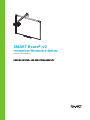 1
1
-
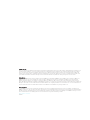 2
2
-
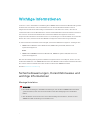 3
3
-
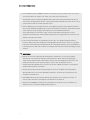 4
4
-
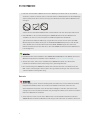 5
5
-
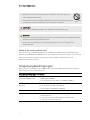 6
6
-
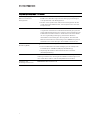 7
7
-
 8
8
-
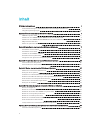 9
9
-
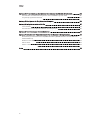 10
10
-
 11
11
-
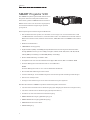 12
12
-
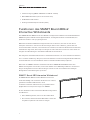 13
13
-
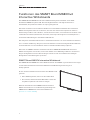 14
14
-
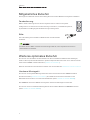 15
15
-
 16
16
-
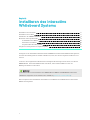 17
17
-
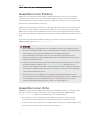 18
18
-
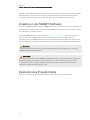 19
19
-
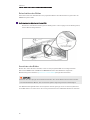 20
20
-
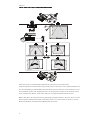 21
21
-
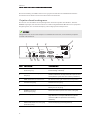 22
22
-
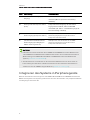 23
23
-
 24
24
-
 25
25
-
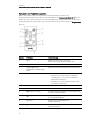 26
26
-
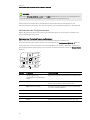 27
27
-
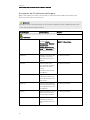 28
28
-
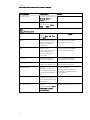 29
29
-
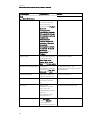 30
30
-
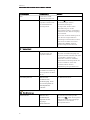 31
31
-
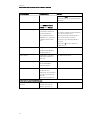 32
32
-
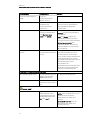 33
33
-
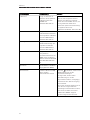 34
34
-
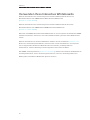 35
35
-
 36
36
-
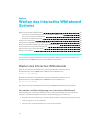 37
37
-
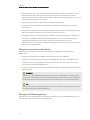 38
38
-
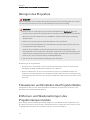 39
39
-
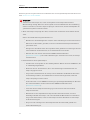 40
40
-
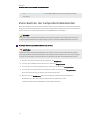 41
41
-
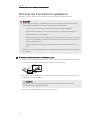 42
42
-
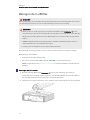 43
43
-
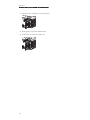 44
44
-
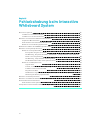 45
45
-
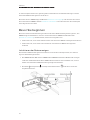 46
46
-
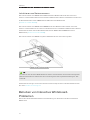 47
47
-
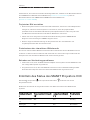 48
48
-
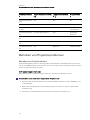 49
49
-
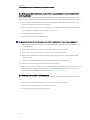 50
50
-
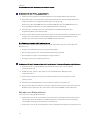 51
51
-
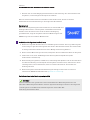 52
52
-
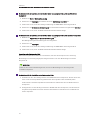 53
53
-
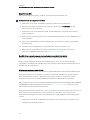 54
54
-
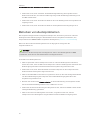 55
55
-
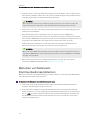 56
56
-
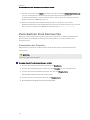 57
57
-
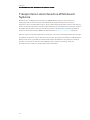 58
58
-
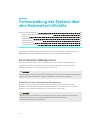 59
59
-
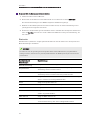 60
60
-
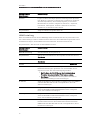 61
61
-
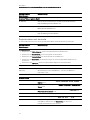 62
62
-
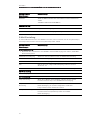 63
63
-
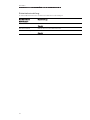 64
64
-
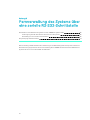 65
65
-
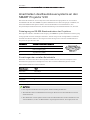 66
66
-
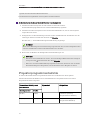 67
67
-
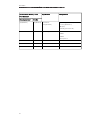 68
68
-
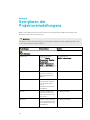 69
69
-
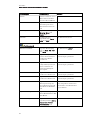 70
70
-
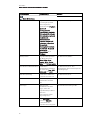 71
71
-
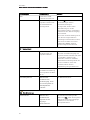 72
72
-
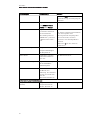 73
73
-
 74
74
-
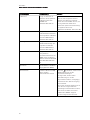 75
75
-
 76
76
-
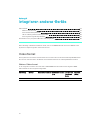 77
77
-
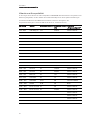 78
78
-
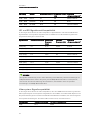 79
79
-
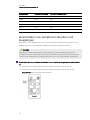 80
80
-
 81
81
-
 82
82
-
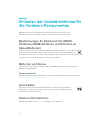 83
83
-
 84
84
-
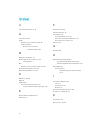 85
85
-
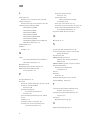 86
86
-
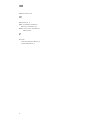 87
87
-
 88
88
-
 89
89
-
 90
90
SMART Technologies V30 (iv2 systems) Benutzerhandbuch
- Kategorie
- Interaktive Whiteboards
- Typ
- Benutzerhandbuch
- Dieses Handbuch eignet sich auch für
Verwandte Artikel
-
SMART Technologies UX80 (ix2 systems) Benutzerhandbuch
-
SMART Technologies Smart Board 800i6 Benutzerhandbuch
-
SMART Technologies UF70 (i6 systems) Benutzerhandbuch
-
SMART Technologies UF70 (i6 systems) Benutzerhandbuch
-
SMART Technologies UF70 (i6 systems) Benutzerhandbuch
-
SMART Technologies U100 (ix3 systems) Benutzerhandbuch
-
SMART Technologies UX80 (ix2 systems) Benutzerhandbuch
-
SMART Technologies U100 (ix3 systems) Benutzerhandbuch
-
SMART Technologies Board 800 Benutzerhandbuch
-
SMART Technologies Board 480 Benutzerhandbuch